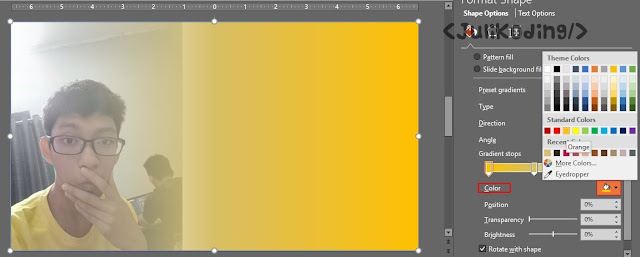Dari namanya aja, pasti keren.! Membuat Efek Gradasi Warna di Power Point so Cool 😆
Apa itu Gradasi Warna ? Perubahan Warna dari satu warna ke warna lainnya secara bertahap.
Dengan Efek Gradasi ini, objek(gambar) yang anda miliki pada Slide Power Point akan lebih Menyatu dengan...
...Teks yang anda Tekankan seperti contoh pada gambar diatas..!
atau contoh lain seperti di bawah ini..!
atau ini...!
Apa yang kalian lihat dari Contoh Efek Gradasi di Atas ? Ya, mata 👀 anda akan melihat objek dan teks secara BERSAMAAN..
Sehingga mampu membuat Slide Presentasi Anda tidak terlihat Kaku..
Lebih Menarik dan Berkualitas, serta mudah untuk dimengerti...
BACA JUGA : MEMBUAT EFFECT MOZAIK DI POWER POINT
#20 Power Point Tips | Membuat Efek Gradasi Warna
1. Pertama, masukkan Gambar/Objek yang kalian inginkan pada Slide Pertama..
2. Buatlah Kotak/Rectangle tanpa garis tepi/outline.. 😊 dan letakkan disamping gambar/objek tersebut..
3. Klik kanan pada Rectangle - pilih Format Shape.. maka akan muncul Menu Shape Options, silahkan pilih opsi Gradient Fill
(Pada Gambar di bawah, saya SALAH memberi tanda)
4. Berikut beberapa Opsi yang perlu kalian Modifikasi :
- Direction ubah menjadi Linear Left karena Objek/Gambar berada di sebelah Kiri..
- Gradient Stops buat menjadi 3 warna.. dan ubah Posisi warna Gradient Stop no.2 menjadi 50% (Posisi warna Gradient Stop no.2 bisa anda UBAH sesuai bentuk gambar..)
5. Lalu silahkan pilih Warna yang Sama untuk Gradient Stop no.1 dan 2..
6. Dan terakhir, untuk Gradient Stop no.3 ubah warnanya Menjadi Transparan 100%
#TIPS TAMBAHAN
- Untuk Gradient warna no.1 dan 2 BOLEH tidak sama, asalkan pilihlah warna yang Mendekati SAMA.. (Contoh : Gradient no.1 = pake Orange, Gradient no.2 pake Gold)
- Anda bisa Mengubah Warna Objek/Gambar agar terlihat lebih Menyatu dengan Efek Gradasi, Caranya pada tab Format - Color ,..
- atau Baca selengkapnya pada tutorial sebelumnya yaitu 4 Cara Meningkatkan Kualitas Gambar di Power Point
Itulah beberapa Langkah untuk Mendapatkan Efek Gradasi Warna di Power Point yaitu..
..dengan Mengubah dan Mengatur Nilai dari Gradient Fill...
..dengan Mengubah dan Mengatur Nilai dari Gradient Fill...
Sekian Tutorial dari saya, maaf update artikelnya lama banget guys 😢 karena banyak Kesibukan 😛 ..
Semoga Bermanfaat 😉 See you next tutorial..
Semoga Bermanfaat 😉 See you next tutorial..